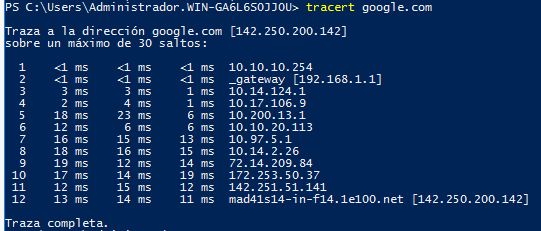Primero crearemos una nueva máquina virtual e instalaremos
Windows Server 2016como hicimos en esta práctica.
Ajustes
Red
Configuraremos el adaptador Custom de tipo NAT con la dirección de red 10.10.10.0/24 con el servicio DHCP activado.
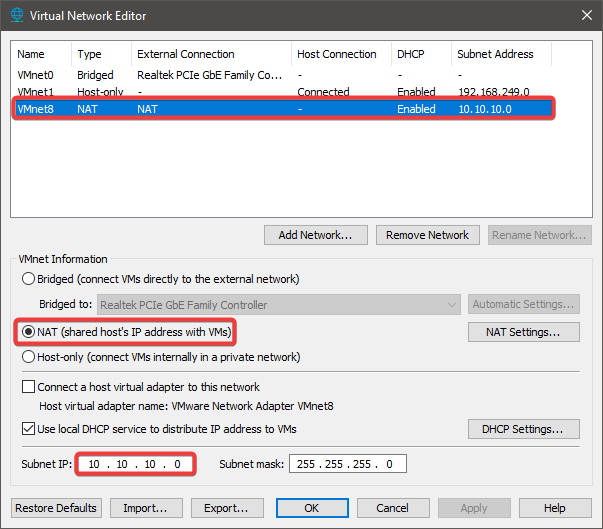
La puerta de enlace de esta red será la 10.10.10.254.
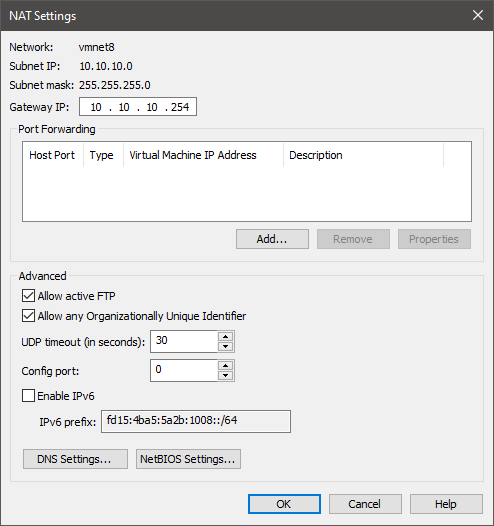
Luego, crearemos un nuevo adaptador de red Custom Host-Only con la dirección de red 192.168.10.0/24 sin el servicio DHCP y sin conectarnos con el host.

Añadiremos ambos adaptadores Custom a la máquina virtual.
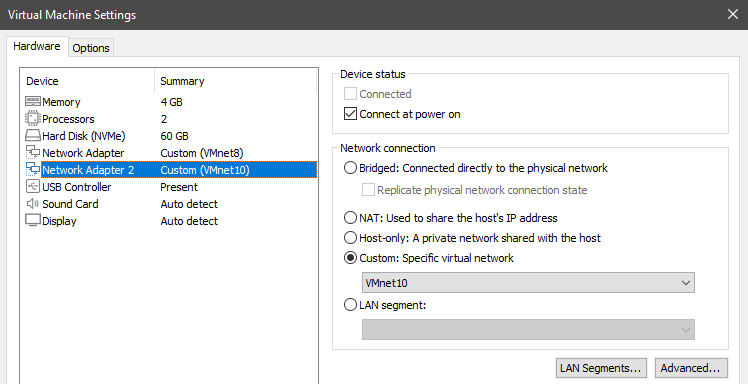
En el servidor, renombraremos las interfaces de red, le asignaremos una dirección estática a la interfaz LAN y veremos que la interfaz WAN tiene una dirección en dinámica de la red 10.10.10.0/24.
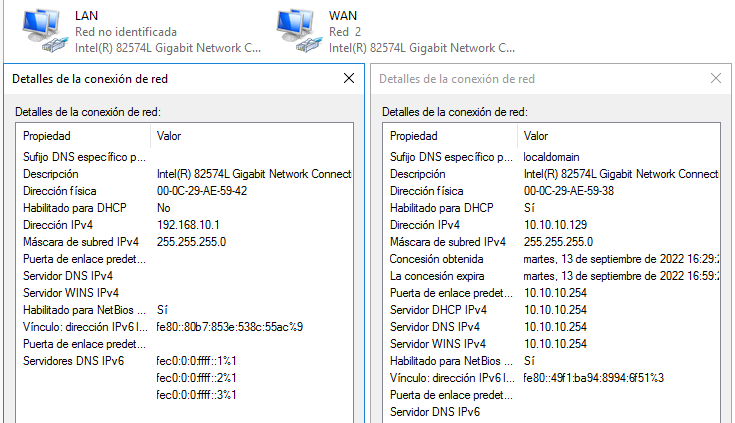
Nombre del equipo
Antes de instalar roles y características, cambiaremos el nombre del equipo y lo llamaremos DC01.
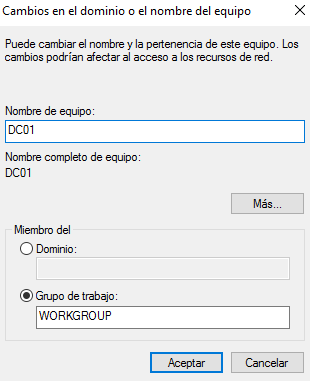
Tendremos que reiniciar el servidor para cambiar el nombre.
Instación de AD y DNS
Luego, instalaremos roles.
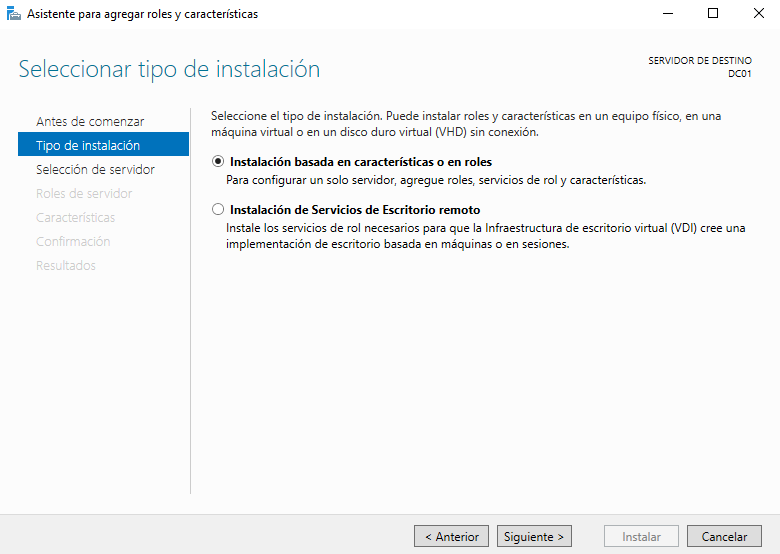
Seleccionaremos el servidor actual.
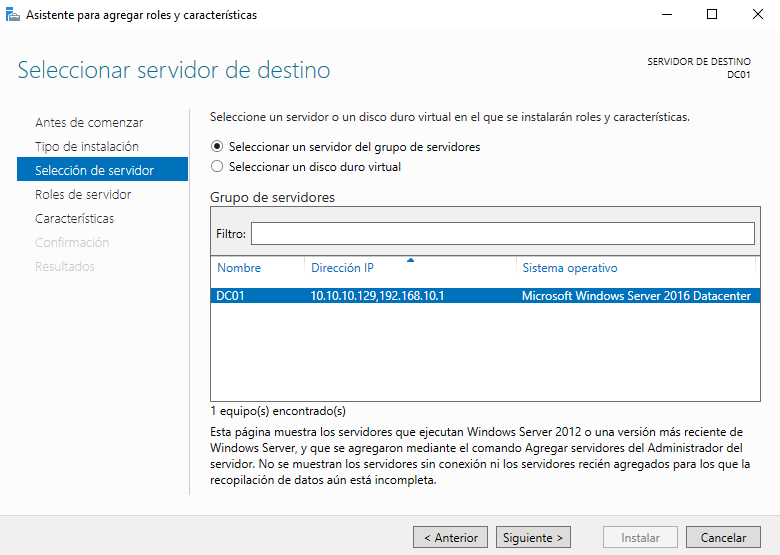
Después, seleccionaremos los roles de Active Directory y DNS.
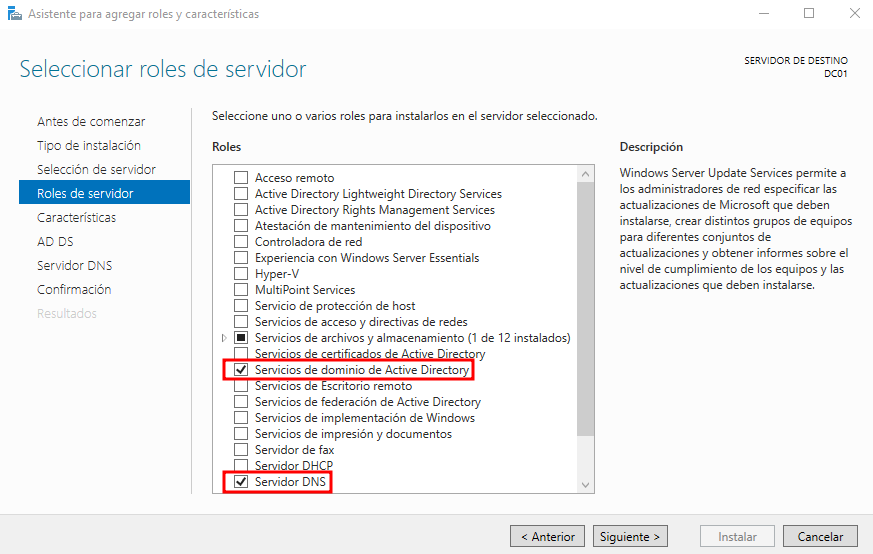
Esperaremos a que se instalen.
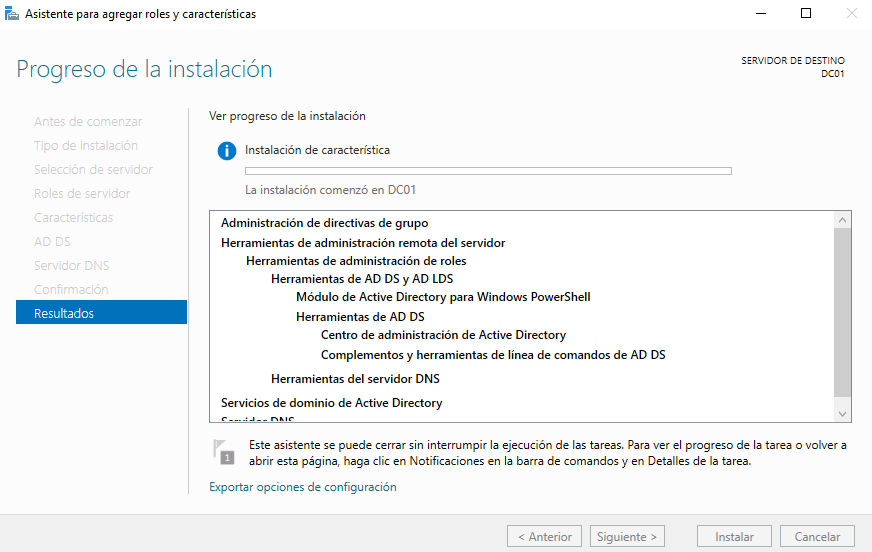
Configuración
Active Directory
Promover a controlador de dominio
Después de instalarlo, tendremos que promover este servidor a controlador de dominio.

Crearemos un nuevo bosque, con el nombre de dominio aso.org.
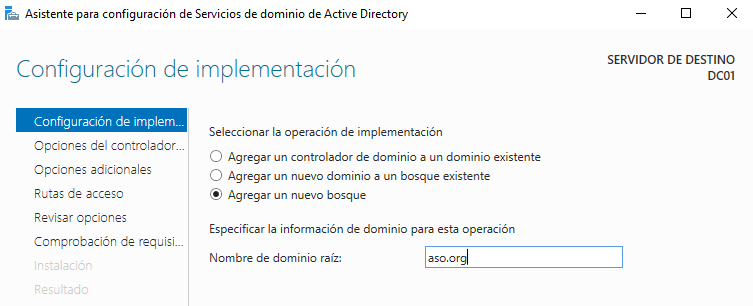
Escribiremos la contraseña.
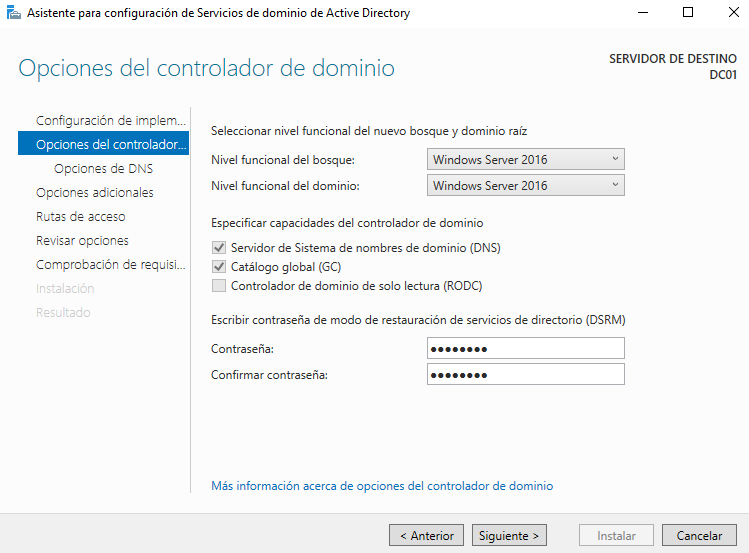
Revisaremos las opciones y continuaremos.
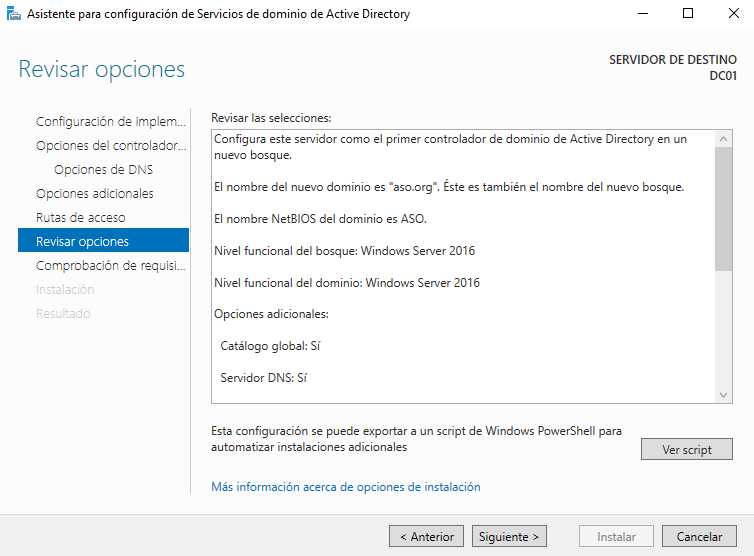
También podemos ver el script en PowerShell:
#
# Script de Windows PowerShell para implementación de AD DS
#
Import-Module ADDSDeployment
Install-ADDSForest `
-CreateDnsDelegation:$false `
-DatabasePath "C:\Windows\NTDS" `
-DomainMode "WinThreshold" `
-DomainName "aso.org" `
-DomainNetbiosName "ASO" `
-ForestMode "WinThreshold" `
-InstallDns:$true `
-LogPath "C:\Windows\NTDS" `
-NoRebootOnCompletion:$false `
-SysvolPath "C:\Windows\SYSVOL" `
-Force:$true
Nos aparecerá este error, porque el usuario Administrador no tiene contraseña.
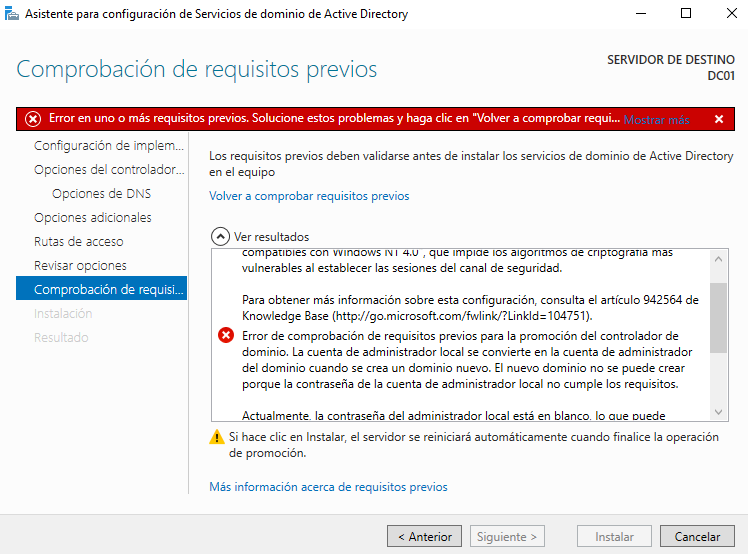
Solucionar error - Administrador local
Buscaremos la configuración de cuentas de usuario.
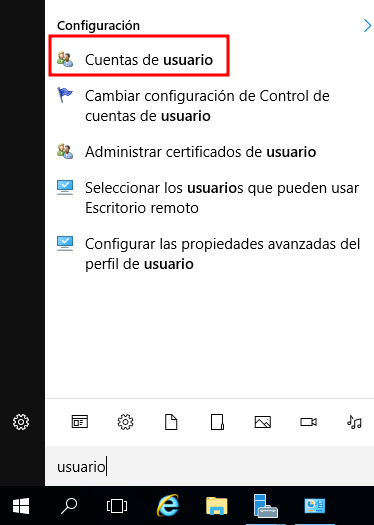
Seleccionaremos el usuario Administrador.
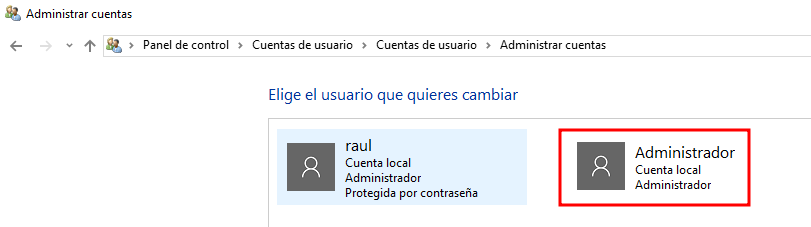
Crearemos una contraseña.
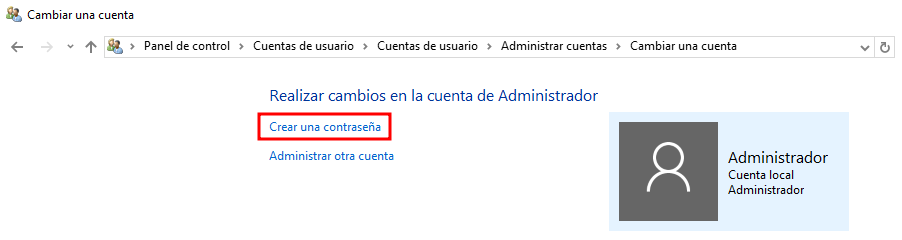
Escribiremos la misma contraseña que para el usuario, para no olvidarla.
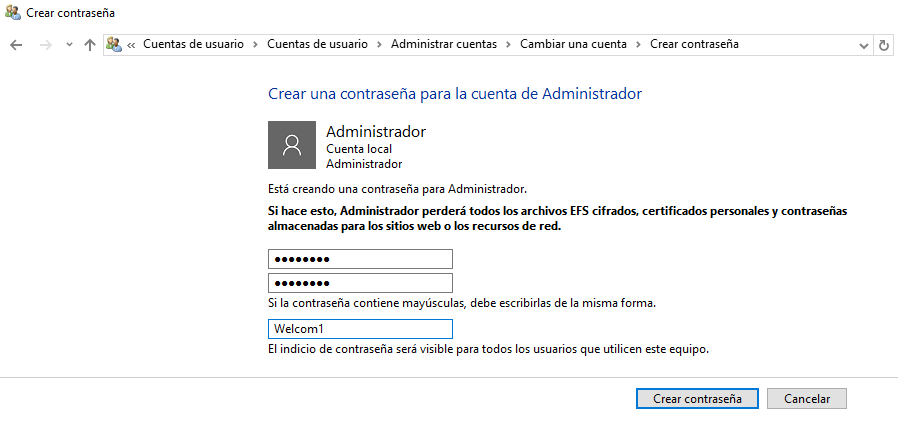
Comprobaremos los requisitos de nuevo, y ahora nos dejará instalar.
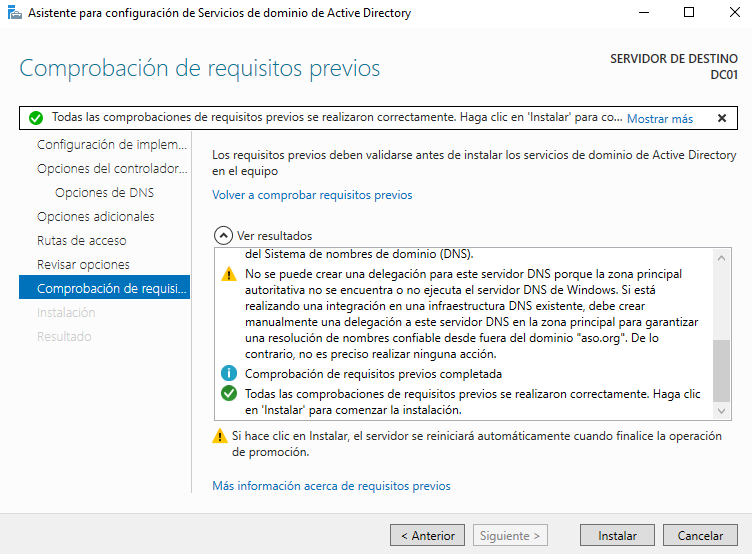
Después de unos 15 minutos, podremos acceder al servidor con el usuario Administrador de nuestro dominio.
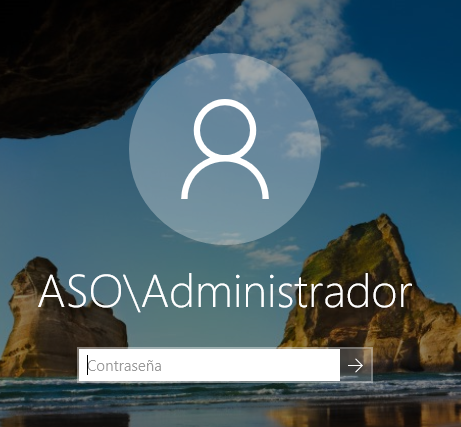
DNS
Zona de búsqueda inversa
Accederemos al Administrador de DNS
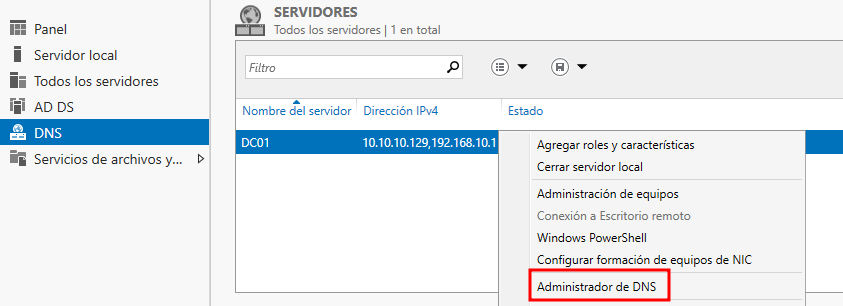
Crearemos una nueva zona de búsqueda inversa.
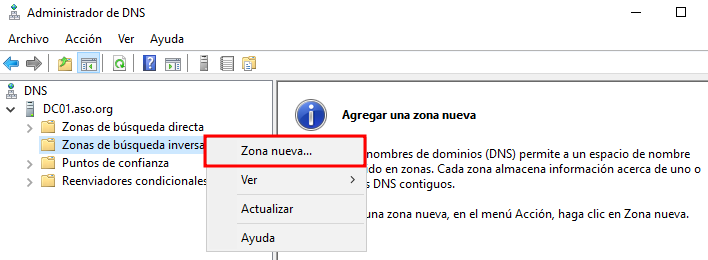
En el asistente, seleccionaremos que queremos crear una Zona principal.
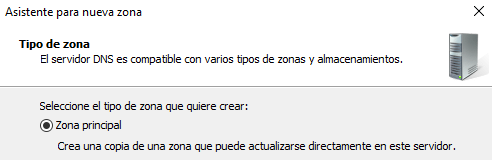
Replicaremos los datos DNS para todos los servidores DNS que se ejecutan en este dominio.
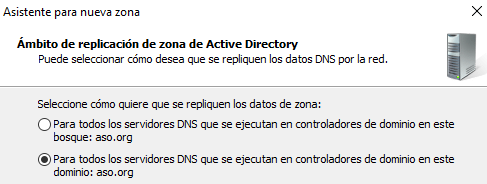
Seleccionaremos IPv4.
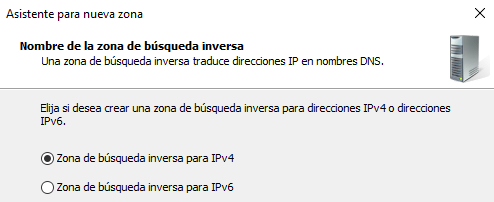
Indicaremos la dirección de red.
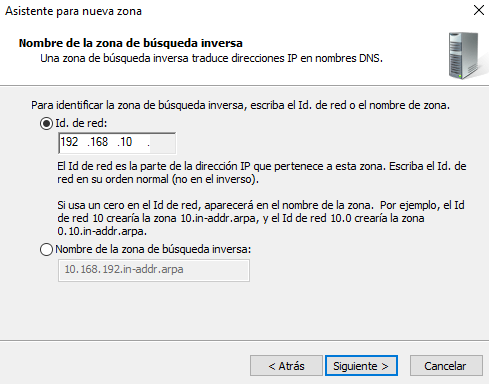
Solo permitiremos actualizaciones dinámicas seguras.

Revisaremos todas las opciones y finalizaremos el asistente.
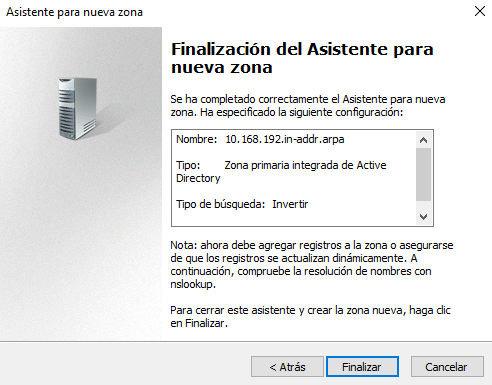
Propiedades
Luego, modificaremos el registro de nuestra dirección IP.
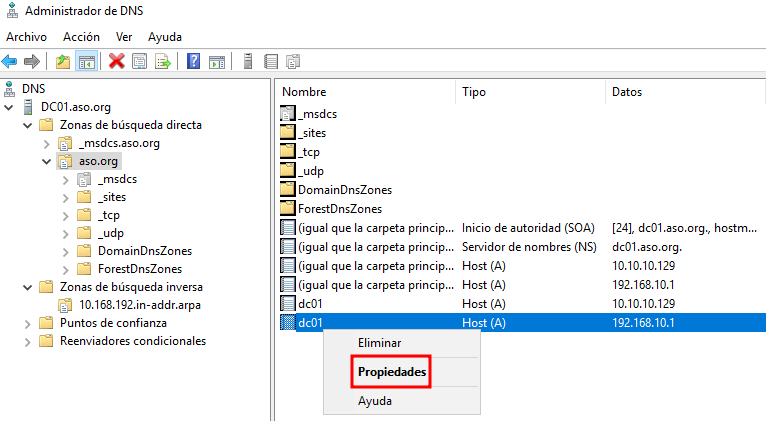
Aquí seleccionaremos el siguiente check para actualizar el registro del puntero asociado.
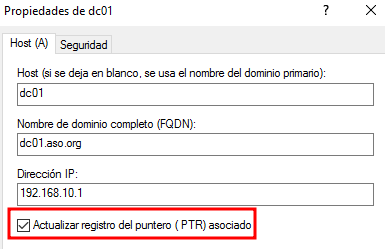
Después, editaremos las propiedades del servidor.
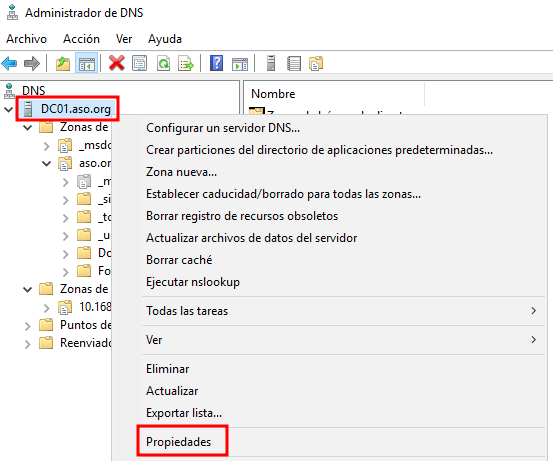
Solo escucharemos peticiones DNS desde la dirección IPv4 privada.
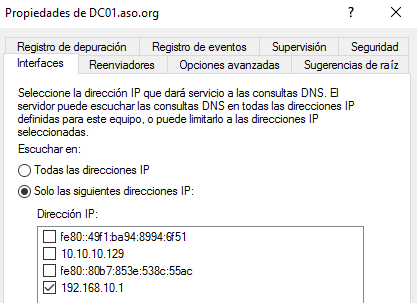
Añadiremos los servidores DNS de Google como Reenviadores.
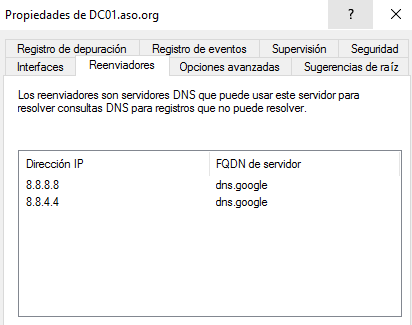
Adaptadores
Por último, entraremos en la configuración IPv6 de los adaptadores.
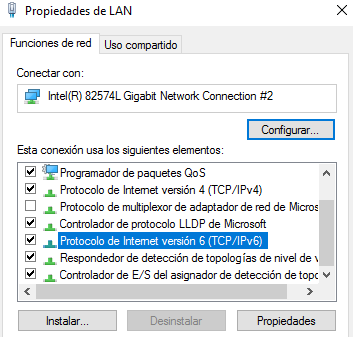
Obtendremos una dirección automáticamente.
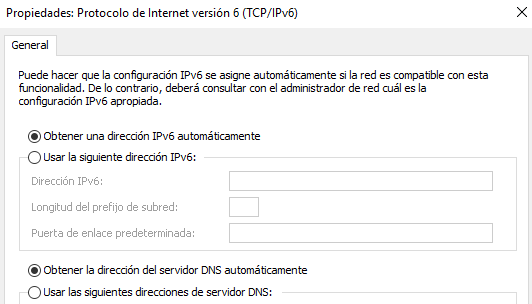
Cambiaremos la configuración IPv6 en ambos adaptadores.
En la configuración IPv4 del adaptador LAN indicaremos nuestra dirección IP como servidor DNS.
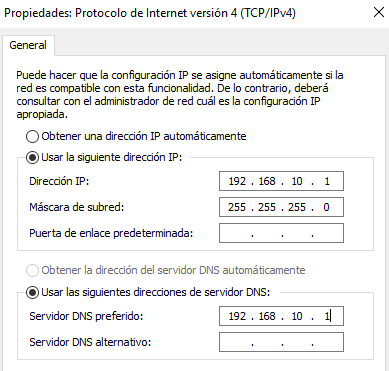
En cambio no tocaremos nada en la configuración IPv4 del adaptador WAN.
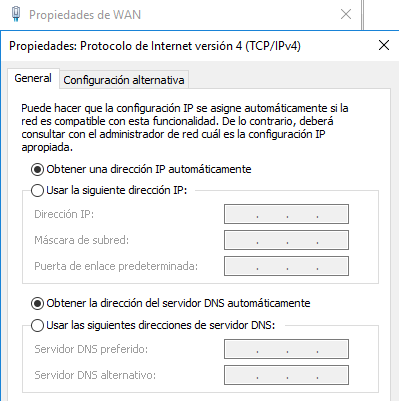
Comprobaciones
nslookup
Usando el comando nslookup que nuestro servidor resuelve los nombres de dominio.
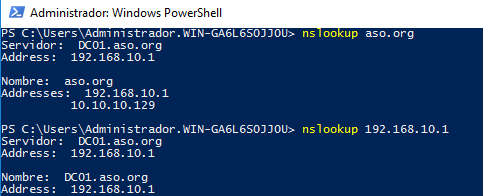
ping
Observaremos que tenemos conexión a Internet usando el comando ping.
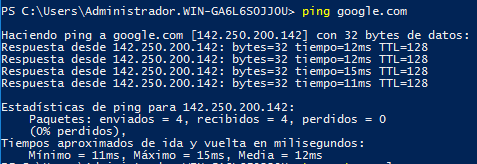
tracert
Con el comando tracert veremos por dónde pasa el paquete hasta llegar a google.com.